구글 문서로 전단지 제작하는 방법?
전단지 광고 내용이 인쇄된 종이입니다. 전단에는 예정된 이벤트, 제품 또는 회사에 대한 정보가 들어 있습니다. 이제는 스스로도 전단지를 어렵지 않게 만들 수 있습니다. 구글문서(구글 독스)에서 쉽게 제작할 수 있으니까요.
1단계: 구글 문서 열기
먼저 구글 문서에 https://docs.google.com/접속합니다. Google 계정이 없으면 Google 문서를 사용할 수 없습니다.
2단계: 템플릿 갤러리 열기
로그인하면 페이지의 상단 섹션에 템플릿 갤러리 미리 보기가 표시됩니다. 템플릿 갤러리를 클릭하면 모든 미리 만들어진 템플릿이 지정된 섹션에 따라 분류되는 갤러리로 이동합니다.
Google Docs 템플릿을 사용하면 많은 시간을 절약할 수 있습니다. 그런 다음 마음에 드는 미리 만들어진 템플릿 중 하나를 선택하여 새 전단을 만드는 기반으로 사용할 수 있습니다.
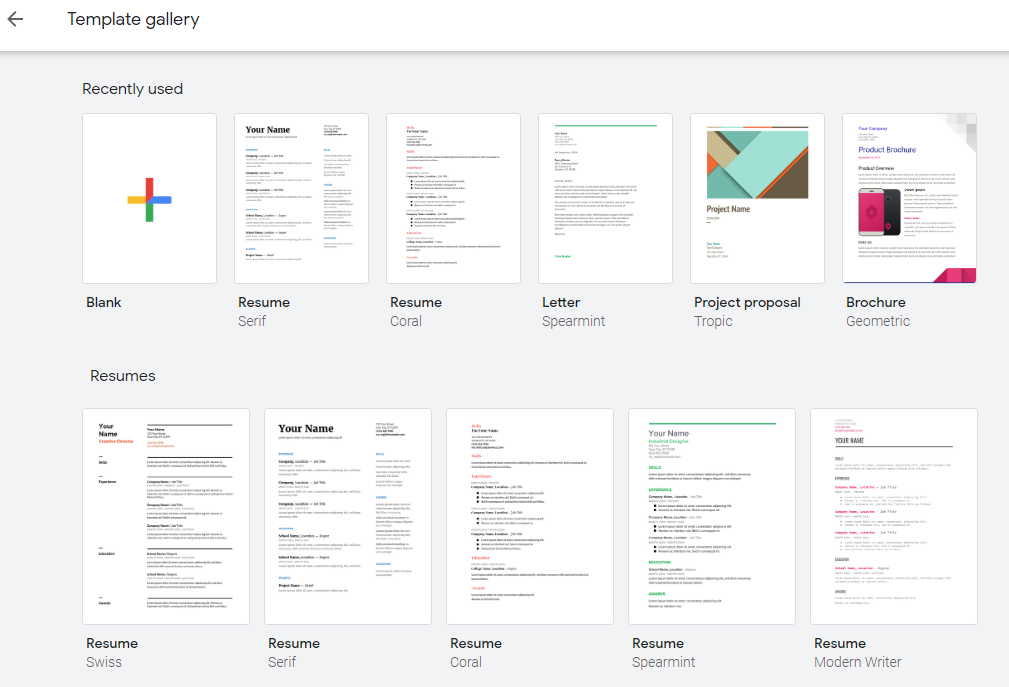
3단계: 전단지 편집
템플릿이 Google 편집기에서 열리면 기존 서식 도구를 사용하여 제목, 텍스트 및 그래픽을 변경할 수 있습니다.
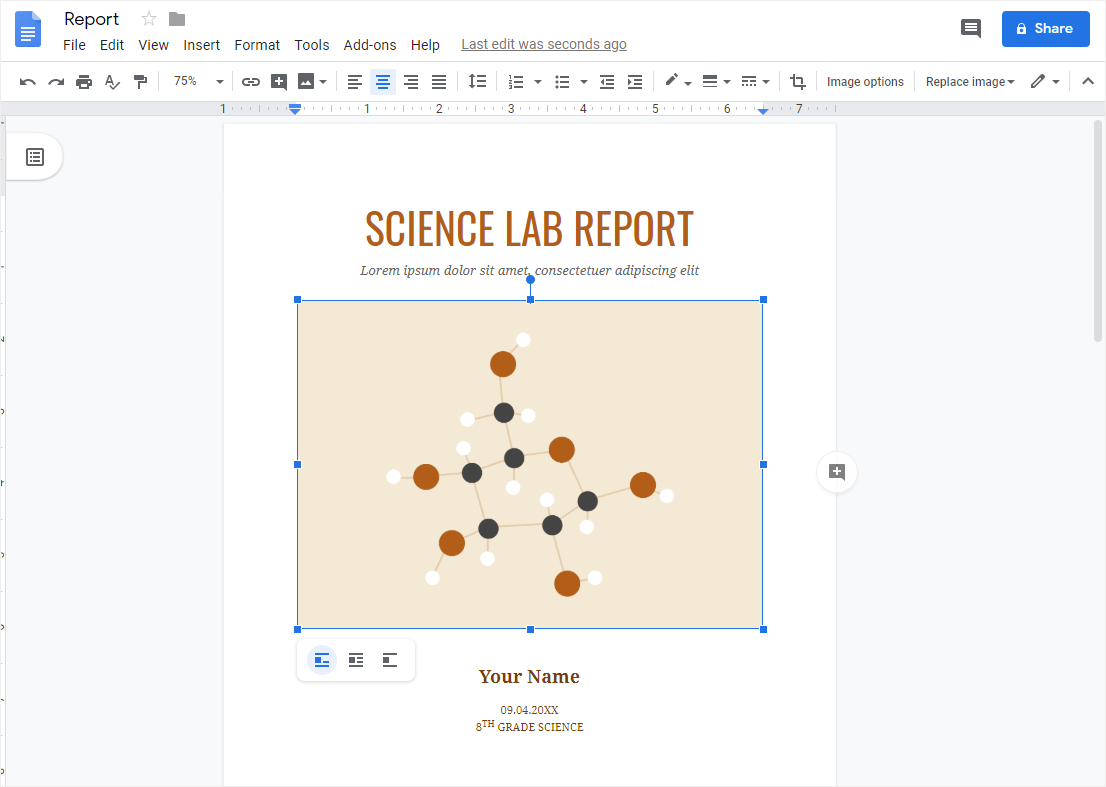
4단계: 사용자 정의 전단 작성
구글독스의 그리기 및 서식 도구를 사용하여 처음부터 전단을 작성할 수도 있습니다. 선택>삽입> 그룹에서 로컬 또는 클라우드 저장소에서 이미지, 테이블, 차트를 삽입할 수 있습니다.서식 옵션을사용하면 텍스트 스타일을 수정하고, 텍스트 간격을 조정하며, 열, 글머리 기호 및 목록 및 기타 형식 옵션을 추가할 수 있습니다.
가로 도구 모음에는 글꼴 스타일, 크기, 색상 또는 모양 위치를 변경하는 퀵 버튼과 옵션이 있습니다. 수평 도구 모음에는 글꼴 스타일, 크기, 색상 또는 모양 위치를 변경하는 빠른 단추와 옵션이 있습니다.
Edraw Max로 전단지/브로셔 5분만에 만드는 방법
1단계: Edraw Max 프로그램 다운로드
먼저 홈페이지에서 Edraw Max 프로그램 무료 다운로드를 클릭합니다.https://www.edrawsoft.com/kr/edraw-max/.
2단계: 전단지 템플릿 활용하기
EdrawMax 프로그램내에 수 백가지 무료 템플릿이 있습니다.먼저 메뉴에서 신규>그래픽 디자인을 클릭하면 다음과 같이 알록달록한 전단지 양식이 많이 나오는데요.
이 템플릿 중에 아무거나 골라서 재가공하실 수 있습니다. 물론 다른 사람의 템플릿을 사용하지 않고 직접 첨부터 끝까지 직접 만들어도 되죠! (전 그런 재능이 없습니다만;;)
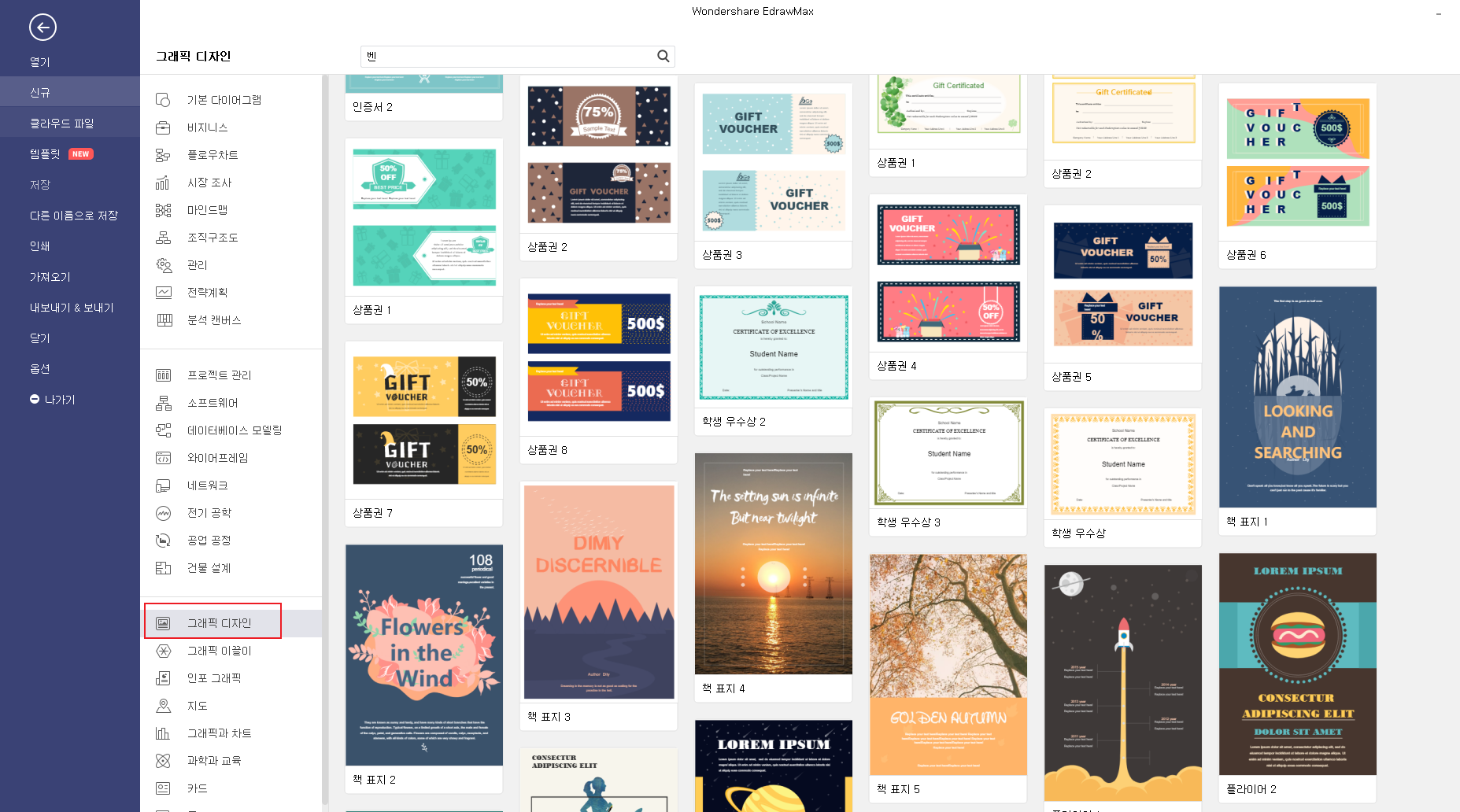
마지막 단계:
제가 원하는 템플릿을 선택하고 열면 바로 재편집 진행할 수 있습니다. 저는 헬스장 영업 광고 같은 전단지 템플릿을 선택했습니다.
템플릿 속 텍스트 내용,글꼴, 배경색, 크기 및 스타일 전부 다 변경할 수 있습니다.또한 이미지, 테이블, 차트, QR 코드 및 그래프를 전단에 추가할 수 있습니다.
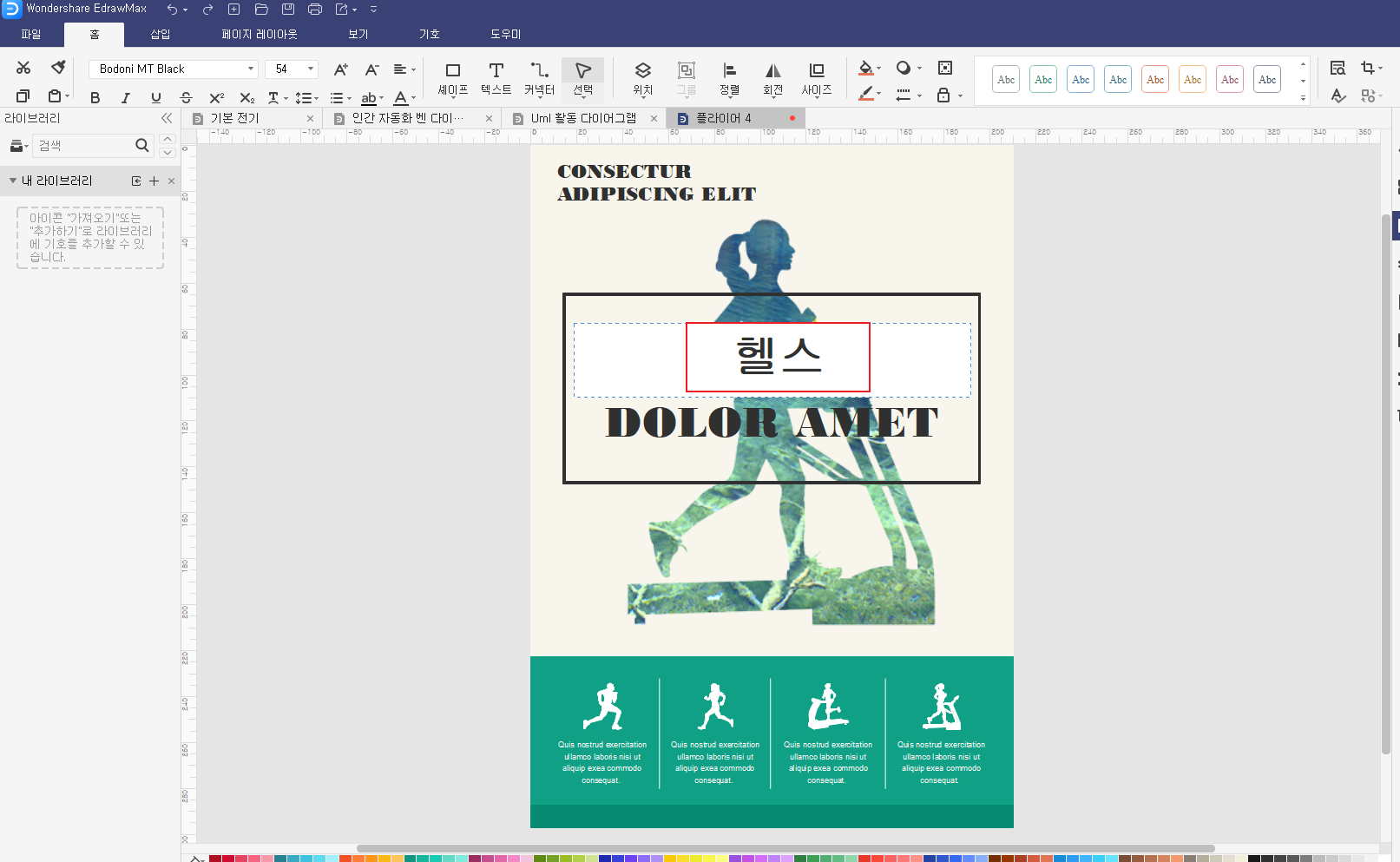
색상을 바꾸고 싶은 부분을 한 번 클릭하고 하단에 있는 컬러를 또 한 번 클릭하면 이렇게 원클릭으로 배경색갈도 변경할 수 있습니다!
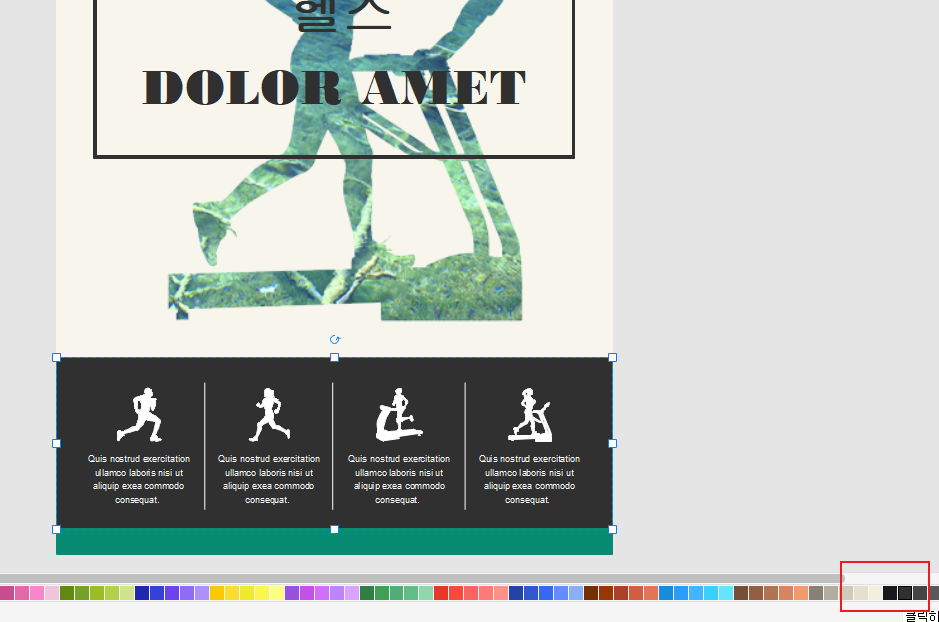
끝!!!!!어때요? 너무 쉽죠? 여러분도 Edrawmax로 한 번 빠르게 전단지를 만들어보세요!
이드로우 맥스
올인원 다이어그램 소프트웨어
- 강력한 호환성: Visio,MS office 등 파일 호환 가능
- 다양한 운영체제: (윈도우,맥,리눅스)